Is actie! Screen Recorder de waardevolle game-opnamesoftware
Ik wil Honor of Kings opnemen op mijn computer, is Action! Screen Recorder de gewenste gameplay recorder? Ik moet de video's op sociale-mediasites delen met mijn publiek.
Als je gameplay-video's wilt vastleggen, is Action! Screen Recorder is altijd een goede keuze. Het heeft een speciale game-opnamemodus die de gameplay-video's in HD vastlegt. Prestaties van benchmarkspellen. Maar er zijn enkele grote nadelen aan de gameplay-recorder. Leer gewoon meer details uit de recensie en vind de beste alternatieven uit het artikel.

Deel 1: Overzicht Mirillis Action Screen Recorder
Actie! Scherm opnemer is een professionele gameplay-recorder en schermrecorder die streaming en realtime opname van Windows-desktops mogelijk maakt in een uitstekende HD-videokwaliteit. Met de nieuwste versie van Action Screen Recorder kunt u het opnameproces ook op afstand bedienen met een Android-telefoon.
Voordelen
- Neem schermvideo en gameplaybeelden op in high definition, zoals 4K.
- Stream gameplay, video's en activiteiten op het scherm naar streamingdiensten.
- Zorg voor een groene modus om de achtergrond weg te snijden bij uw webcam.
- Toon huidige en gemiddelde gameframerate (FPS) tijdens het spelen.
Nadelen
- Kan de aangepaste framesnelheid niet instellen voor de video die u opneemt.
- Kan de bitrates voor de video niet aanpassen vanuit de software.
- Er zijn meerdere beperkte functies voor de proefversie van Action.
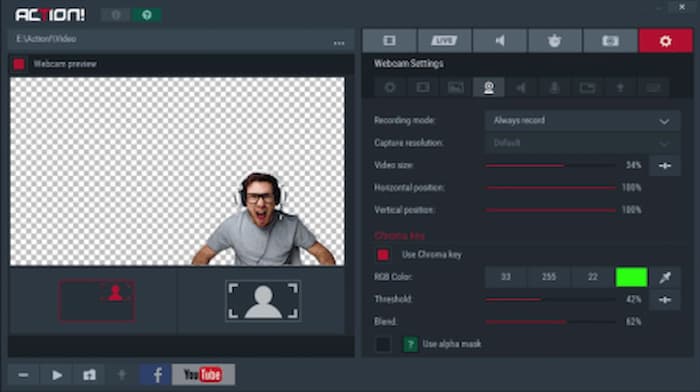
Gameplay-video's opnemen met Action Screen Recorder
Stap 1: Nadat u Action Screen Recorder hebt geïnstalleerd, kunt u het programma starten en de Games en toepassingen modus van de Video opname menu.
Stap 2: Daarna kun je het spel op je computer spelen. Wanneer Action Screen Recorder de game detecteert, verschijnt Action HUD in de bovenhoek van je game om gameplay-video vast te leggen.
Stap 3: druk de F9 sneltoets om de gameplay-opname te starten. De HUD-status wordt gewijzigd wanneer de gameplay-opname bezig is. Zodra u de gewenste video hebt ontvangen, kunt u op de F9 sneltoets opnieuw om de opname te stoppen.
Stap 4: Open Bestandsbeheer in het hoofdvenster Actie en controleer de opgenomen video. Selecteer je nieuwe gameplay-opname en dubbelklik met de muis op een miniatuur om het afspelen van de gameplay-opname te starten.
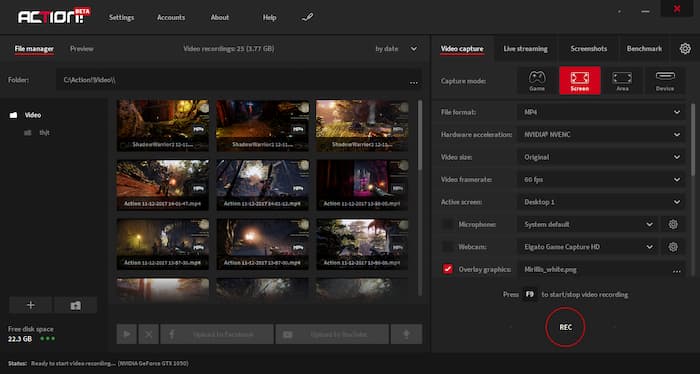
Mogelijk bent u geïnteresseerd in: Hoe computerscherm op te nemen met VLC
Deel 2: Beste alternatief voor Action Screen Recorder
Als je alleen een klein online spel op een Macbook wilt opnemen, FVC gratis schermrecorder is de beste Action Screen Recorder om alle activiteiten op het scherm vast te leggen. Het is een webgebaseerde gameplay-recorder met geavanceerde functies, je kunt het beeld-in-beeld-effect gebruiken, screencast in realtime bewerken, de uitvoerinstellingen aanpassen en zelfs de opgenomen gameplay-video bekijken.
- 1. Leg gratis activiteiten op het scherm en gameplay-video's vast.
- 2. Voeg realtime regels, tekst, hoogtepunten en meer toe om gamevideo's te annoteren.
- 3. Volledig gratis zonder verborgen kosten, geen watermerken voor opgenomen video.
- 4. Geef een lijst met opnamegeschiedenis om al uw video-opnames gemakkelijk te bekijken.
Stap 1: Ga naar de online schermrecorder, u kunt op de knop Opname starten klikken om het opstartprogramma te downloaden. Om je favoriete gameplay-video op te nemen, klik je op de Start met opnemen om de online schermrecorder te starten als alternatief voor actieschermrecorder.
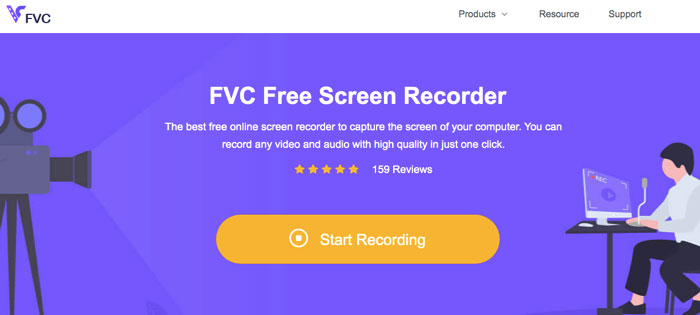
Stap 2: Om de gewenste schermopnamegrootte te selecteren, klikt u op het pictogram achter de Opname gebied. Als u uw verhaal wilt toevoegen, kunt u de Microfoon knop. Klik op de REC pictogram aan de rechterkant van de hoofdinterface om gameplay-video's op te nemen.

Stap 3: Wanneer u de gewenste video krijgt, klikt u op de Hou op knop om de opname te voltooien. Vervolgens wordt de opgenomen video opgeslagen in MP4- of WMV-indeling op basis van uw voorkeur. Via het vervolgkeuzemenupictogram kun je de opgenomen gameplay-video's rechtstreeks beheren.

Deel 3: Veelgestelde vragen over Action Screen Recorder
1. Is Action Screen Recorder beter dan OBS?
Het hangt er van af. Als u een gratis actieschermrecorder wilt, dan zou OBS een betere keuze moeten zijn. Het is compatibel met veel apparaten. Maar aangezien OBS niet gemakkelijk te gebruiken is, is Action meer geschikt voor de beginner. Bovendien hebt u mogelijk een speler van derden nodig omdat er geen speler is om uw opname op OBS af te spelen.
2. Wat moet ik doen voor fout 104 bij opnemen met actie?
Wanneer u de website, de hosts of het IP-adres blokkeert in een firewall of een hostbestand, kan Action Screen Recorder de video's mogelijk niet van internet opnemen. U moet de beperking verwijderen en in plaats daarvan de firewall uitschakelen. Je kunt natuurlijk gewoon het online alternatief kiezen.
3. Hoe kan ik het knipperen van het scherm repareren bij het starten van Action Screen Recorder?
Als u de Action Screen Recorder niet kunt starten terwijl het scherm knippert, kunt u het videostuurprogramma vooraf bijwerken en opnieuw installeren. Zorg er daarna voor dat het programma niet in compatibiliteitsmodus draait, of vraag de klantenservice om hulp met een crashrapport.
Gevolgtrekking
Het artikel deelt een gedetailleerd overzicht van de Mirillis Action! Scherm opnemer. Het biedt je een geweldige schermopname-ervaring wanneer je de gameplay-video's, lezingen en meer opneemt. Bovendien, als je een handige en simpele Action! Screen Recorder alternatief, u kunt FVC Free Screen Recorder eenvoudig online starten om de gewenste bestanden vast te leggen.



 Video Converter Ultimate
Video Converter Ultimate Scherm opnemer
Scherm opnemer



